win10插耳机弹出窗口的设置方法 win10插耳机出现弹窗怎么设置
更新时间:2023-06-13 13:45:04作者:zheng
有些用户想要开启win10操作系统插入耳机后弹窗的功能,但是不知道在哪里开启设置,今天小编给大家带来win10插耳机弹出窗口的设置方法,有遇到这个问题的朋友,跟着小编一起来操作吧。
方法如下:
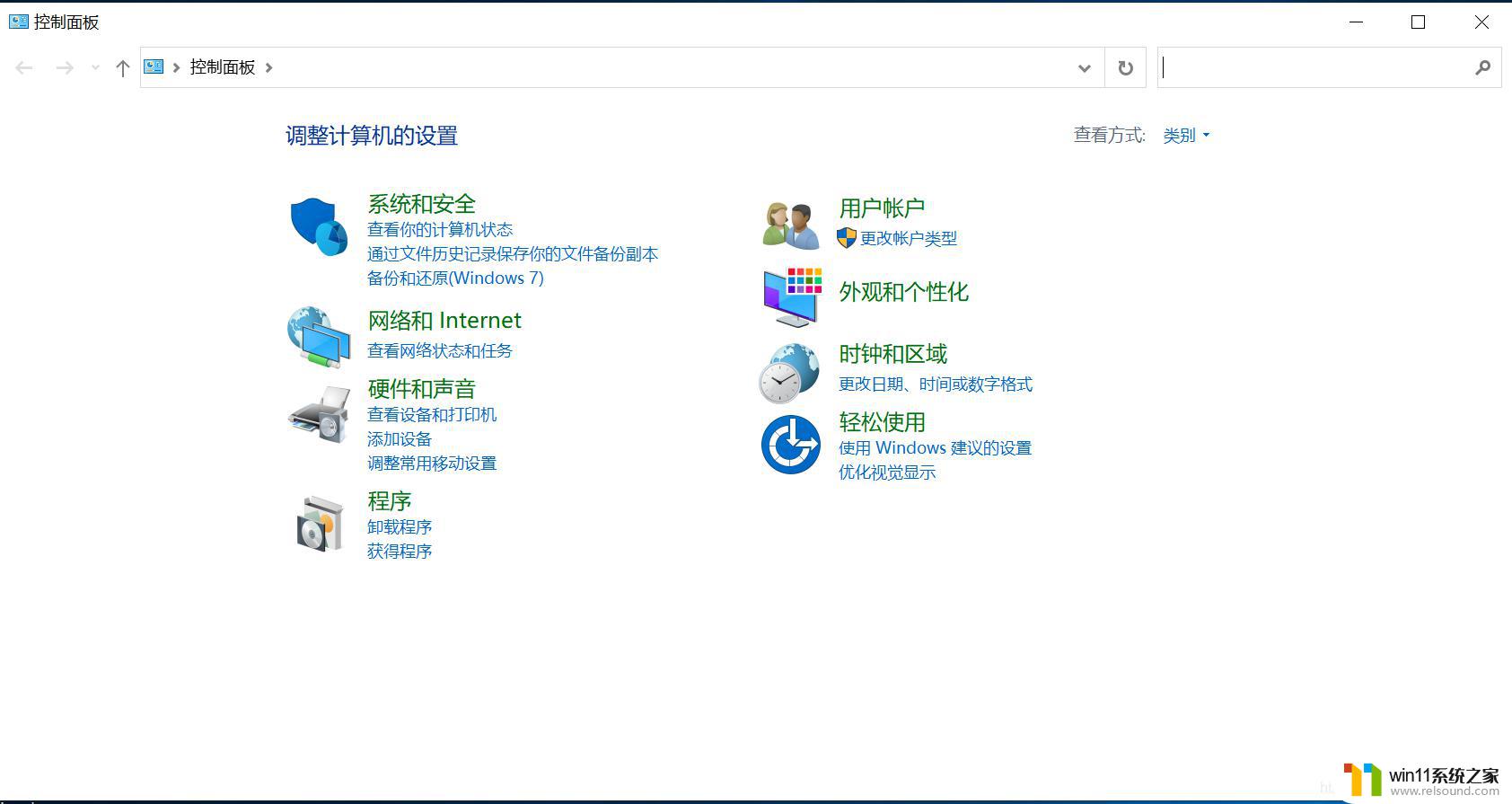
打开控制面板→硬件和声音

双击Realteak高清晰音频管理器
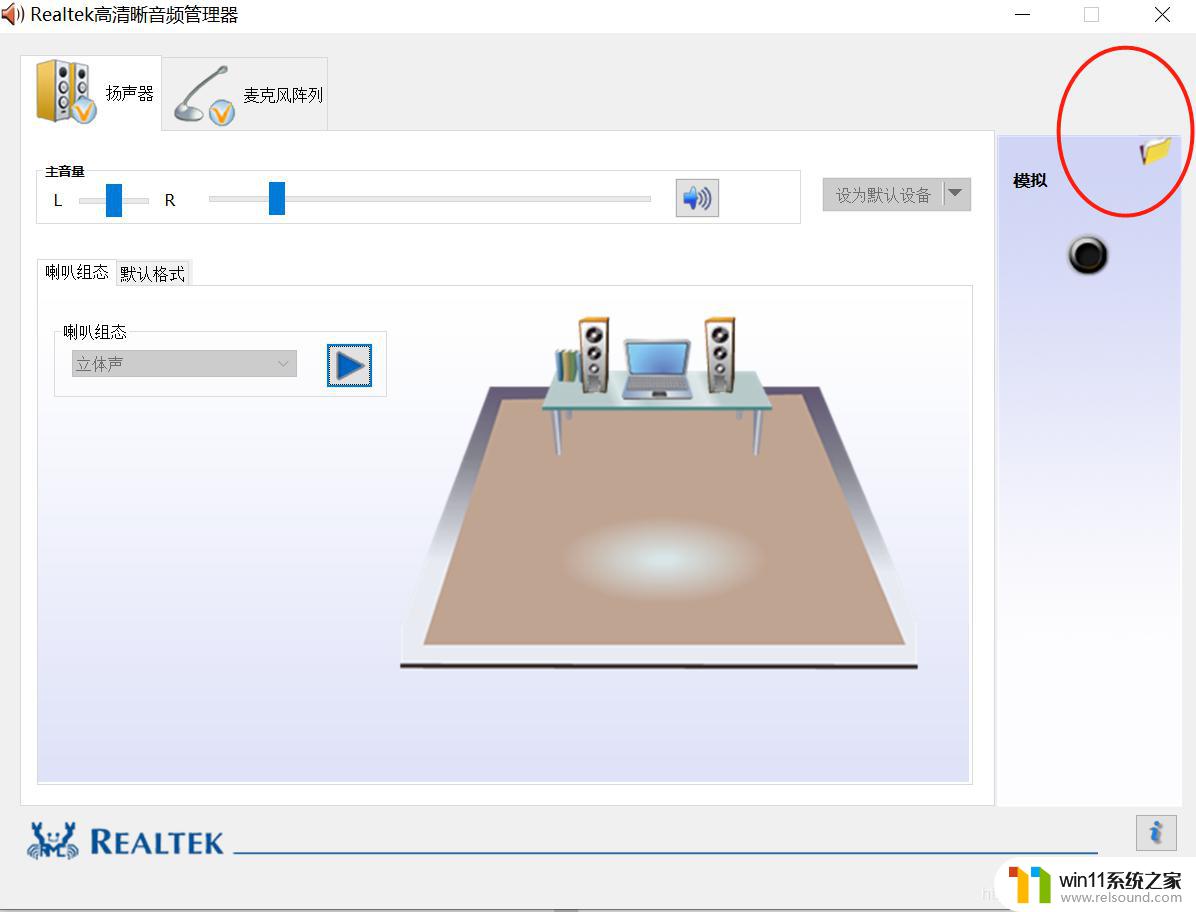
点击右上图标进行配置
选中对话框即可
以上就是win10插耳机弹出窗口的设置方法的全部内容,碰到同样情况的朋友们赶紧参照小编的方法来处理吧,希望能够对大家有所帮助。















